カメラのみでセルフタイマー機能を使って動画を撮影する
セルフタイマー機能を使った撮影方法を説明します。
必要な準備
1. カメラの電源をオンにする
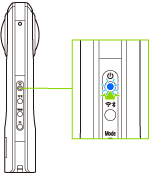
2. モードボタンを押して、動画撮影モードを選ぶ
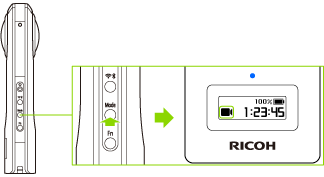
表示パネルに

が表示されます。
3. Fnボタンを押して、セルフタイマー撮影機能をオンにする
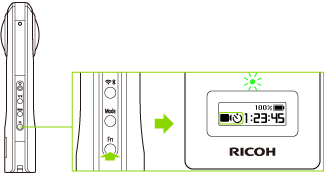
カメラ状態ランプが緑で点灯し、表示パネルに


が表示されます。
4. カメラを設置する
5. シャッターボタンを押して、セルフタイマーを開始する
カウントダウンが始まり、5秒後に撮影が開始されます。
カウントダウン中は、カメラ状態ランプが緑で点滅し、カウントダウン音が鳴ります。また、表示パネルには残り時間が表示されます。
(残り2秒未満になると点滅が速くなります。点滅が速くなると、カウントダウン音の間隔も短くなります。)
動画撮影中は、表示パネルに


が表示されます。
もう一度シャッターボタンを押すと、撮影が止まります。
撮影した動画は、カメラの内蔵メモリーに保存されます。
メモ
- カメラの内蔵メモリーに保存された画像は、スマートフォンまたはパソコンで見ることができます。
- カメラの内蔵メモリーに保存された画像は、スマートフォン用基本アプリで削除できます。
- カウントダウンの時間は、初期値で5秒です。
- カウントダウン中にシャッターボタンを押すと、すぐに撮影ができます。
(セルフタイマーは中止されます。) - セルフタイマーをキャンセルするには、モードボタンを押します。
(カウントダウンが残り2秒未満の場合は、キャンセルできません。) - カウントダウン音量はシャッター音量に連動します。
(シャッター音がオフの場合、カウントダウン音もありません。) - 動画撮影中は、スマートフォン用基本アプリで以下の操作ができなくなります。
- カメラ内の画像の閲覧
- カメラ内の画像の転送
- カメラ内の画像の削除
- カメラの日時は、スマートフォン用またはパソコン用基本アプリと接続したときに同期します。
ご注意
- 撮影するときにカメラが傾いていると、方位情報が正しく記録されない場合があります。
- 動画撮影中に電源ボタンと無線ボタンを長押しして電源を強制的にオフにすると、内蔵メモリーが破壊され、以降、内蔵メモリーにデータが保存できなくなる場合があります。
- 動画の設定によっては、スマートフォンへ転送できない場合があります。
- 動画の設定によっては、スマートフォンやパソコンで再生できない場合があります。
- 長時間動画撮影すると、発熱することがあります。そのときは、高温による故障を防ぐため、動作が停止する場合があります。
カメラ状態ランプについて
カメラ状態ランプの点灯状況によっては、撮影できないことがあります。以下を参照して、カメラの状態を確認してください。
青点灯
撮影可能です。
青点滅
起動中です。
赤点滅
カメラにエラーが生じています。
緑点灯
セルフタイマーで撮影可能です。
緑点滅
セルフタイマー作動中です。
消灯
スリープモード、または残り撮影可能枚数/時間がなくなったため、撮影できない状態です。また、消灯・消音モードや撮影中にも消灯します。
メモ
- 一定時間(初期設定は3分)操作をしないと、カメラは自動的にスリープモードになります。スリープモードのときは撮影できません。電源ボタンを押して撮影可能状態にしてから、シャッターボタンを押して撮影してください。
- カメラに磁石など磁気を帯びたものを近づけたときは、方位情報が正しく記録されないことがあります。
- 残り撮影可能枚数がなくなった場合は、カメラ内の画像を削除してください。
補足情報


